首页 > 谷歌浏览器扩展插件安装失败原因及解决方案
谷歌浏览器扩展插件安装失败原因及解决方案
来源:Chrome浏览器官网时间:2025-07-29
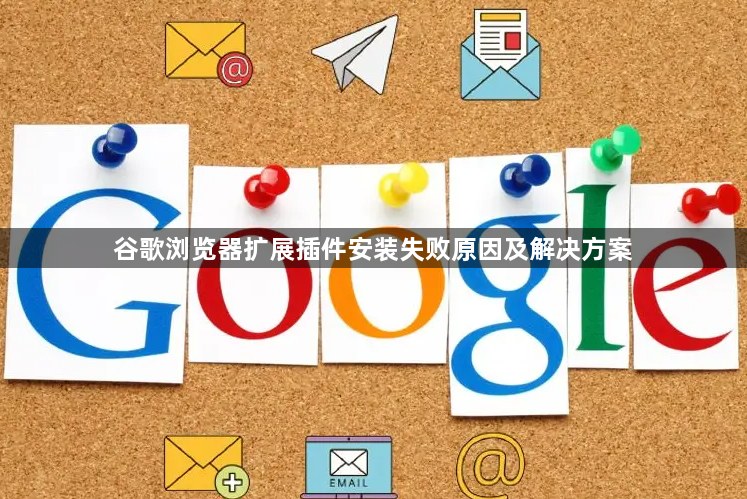
打开Chrome浏览器,在地址栏输入`chrome://extensions/`并回车进入扩展程序管理页面。若页面右上角未开启“开发者模式”,点击开关启用该功能。此模式允许手动加载非官方渠道获取的插件文件,是解决安装失败的关键设置。
当遇到.crx格式的插件包时,可直接将其拖拽至扩展页面完成安装。如果提示程序包无效,尝试将文件后缀改为.zip并解压到新建文件夹,随后点击页面左上角的“加载已解压的扩展程序”,选择解压后的文件夹进行安装。这种方法能绕过部分安全验证限制。
若插件来自第三方网站(如Extfans或Crx4Chrome),需先验证来源可靠性。下载后按上述方法解压并加载,注意检查文件完整性以避免恶意代码入侵。对于国内用户无法访问Chrome应用商店的情况,这种方法是主要替代方案。
清除浏览器缓存和Cookie可释放存储空间并消除潜在冲突。点击右上角菜单选择“更多工具→清除浏览数据”,勾选“缓存的图片和文件”“Cookie及其他网站数据”,时间范围选“全部时间”,完成后重启浏览器再试安装流程。
检查已安装的扩展是否存在兼容性问题。进入扩展管理页,逐一禁用其他插件后尝试安装目标程序。若发现特定扩展导致冲突,可选择永久移除该冲突项。同时确保浏览器更新至最新版本,通过“帮助→关于Google Chrome”检查更新并安装最新版本。
以管理员身份运行浏览器可提升权限级别。右键点击桌面快捷方式,选择“以管理员身份运行”,再次尝试安装需要高权限的插件。此方法适用于因系统限制导致的安装失败情况。
调整防火墙或安全软件设置也可能解决问题。暂时关闭防护程序后重新安装插件,若成功则需在安全软件中添加白名单规则,允许插件相关进程通过。企业环境下可联系IT部门协助配置组策略例外。
通过上述步骤逐步排查和处理,通常可以有效解决谷歌浏览器扩展插件安装失败的问题。如果遇到复杂情况或特殊错误代码,建议联系官方技术支持团队获取进一步帮助。
Chrome浏览器提供智能网页截图和编辑插件,通过推荐和操作指导,实现高效截图、标注和编辑功能,提升用户工作效率和操作便利性。
2025-12-07
谷歌浏览器允许用户查看和管理扩展程序权限。合理调整权限设置,避免授予插件过多敏感权限,能够有效防止数据泄露,保障用户隐私安全,提升浏览器的整体安全性。
2025-11-30
谷歌浏览器插件无法正常读写系统文件,多半因权限限制或安全策略导致。本文分享权限配置和兼容性优化方案,帮助恢复插件文件操作能力。
2026-01-03
推荐多款谷歌浏览器优质扩展插件,并详细讲解安装流程,助力用户提升浏览体验。
2025-12-01
google Chrome浏览器缓存若未合理管理会影响性能,文章讲解操作技巧与经验,帮助用户优化缓存设置,提高浏览流畅度。
2025-12-30
谷歌浏览器支持视频缓存优化和管理,用户可通过操作提高播放流畅度。合理调整可减少卡顿,改善观影体验。
2025-12-08
谷歌浏览器视频广告屏蔽插件多样,本文推荐几款高效插件并提供使用教程,帮助用户有效屏蔽烦人视频广告,提升观看体验,保持网页清洁。
2025-11-29
google Chrome浏览器扩展插件管理优化技巧,讲解插件启用、禁用及批量操作方法,帮助用户高效管理浏览器扩展,提升使用体验。
2025-12-28
Google Chrome浏览器企业版Mac支持自动化安装。文章分享安装流程、操作技巧及经验,帮助用户高效安全完成浏览器部署。
2025-12-31
谷歌浏览器提供Windows与Mac下载差异分析教程,帮助用户了解不同系统的下载安装特点,实现顺利操作。
2026-01-01

